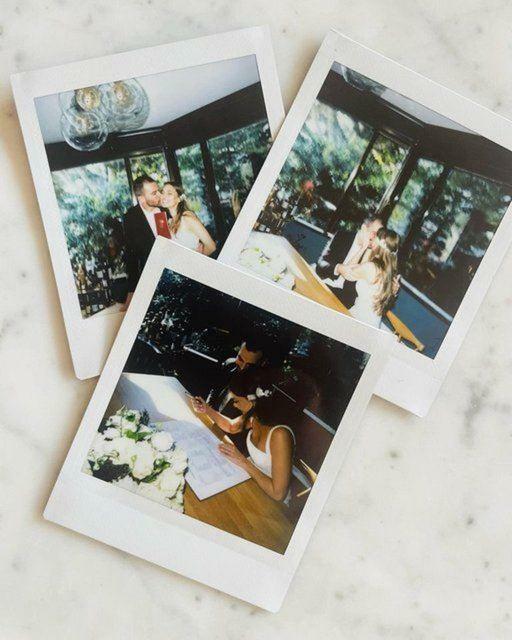Dernière mise à jour le

Avez-vous des photos sensibles sur votre iPhone que vous ne voulez pas que les gens voient? Voici comment verrouiller des photos sur votre iPhone.
Voulez-vous verrouiller les photos sur votre iPhone des regards indiscrets? Peut-être que vous prêtez votre téléphone à quelqu'un et qu'il commence immédiatement à parcourir vos photos. Vous pourriez avoir des photos privées que vous ne voulez pas que quelqu'un voie.
Heureusement, vous pouvez verrouiller vos photos à l'aide de l'application Notes sur votre iPhone. Oui, croyez-le ou non - vous pouvez utiliser l'application Notes sur votre iPhone pour verrouiller vos photos.
Ce guide vous montrera comment verrouiller des photos sur votre iPhone afin que vous ayez une certaine confidentialité lorsque vous confiez votre téléphone à quelqu'un.
Comment fonctionnent les photos cachées sur iPhone
À partir d'iOS 14, vous pouvez masquer votre dossier de photos dans l'application Photos. Appuyez sur le bouton de partage tout en regardant une image et cela vous donne la possibilité de la masquer.
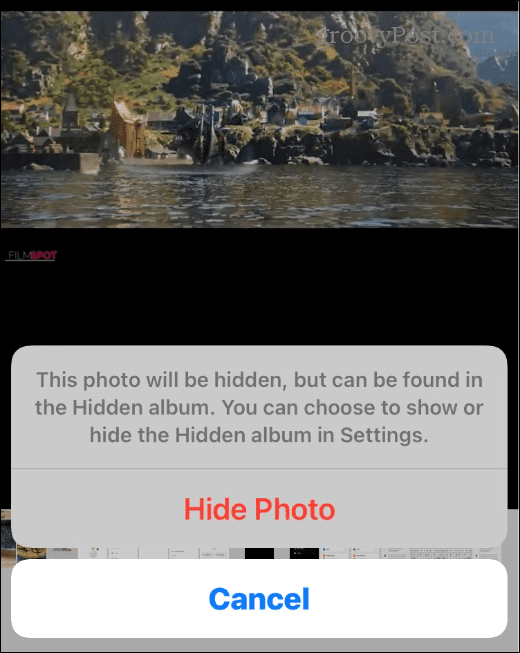
Malheureusement, les photos cachées ne se verrouillent pas avec un mot de passe. Au lieu de cela, vous pouvez toujours utiliser une application tierce pour verrouiller les photos, mais vous pouvez le faire depuis votre téléphone à l'aide de l'application Notes.
Comment verrouiller des photos sur iPhone
L'application Notes est installée sur tous les iPhone et iPad exécutant iOS 9.3 ou version ultérieure. La première chose que vous devrez faire est d'insérer votre photo dans une note et de la verrouiller derrière un mot de passe.
Pour verrouiller vos photos avec un mot de passe sur iPhone :
- Déplacez les photos que vous souhaitez verrouiller derrière un mot de passe si elles ne le sont pas déjà.
- Ouvrez l'application Notes et appuyez sur le nouveau Icône Remarque pour créer une nouvelle note.
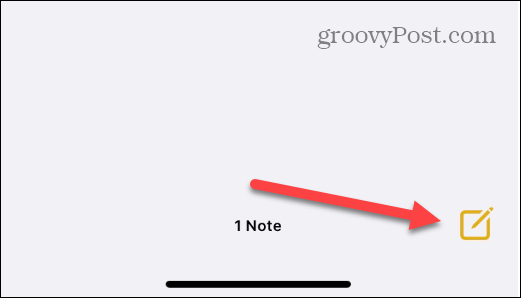
- Tapez le texte qui n'attirera pas l'attention sur vos photos. Notez que cela apparaîtra dans la liste des notes après son verrouillage.
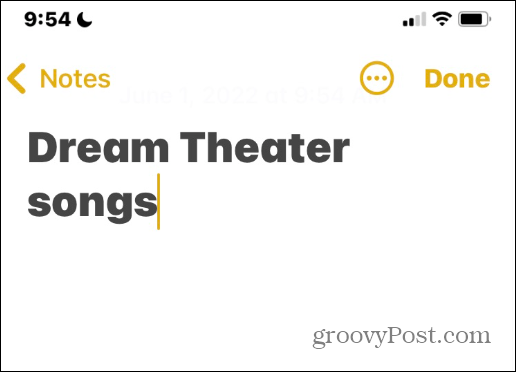
- Appuyez sur le Ajouter une photo icône juste au-dessus du clavier en bas de l'écran.
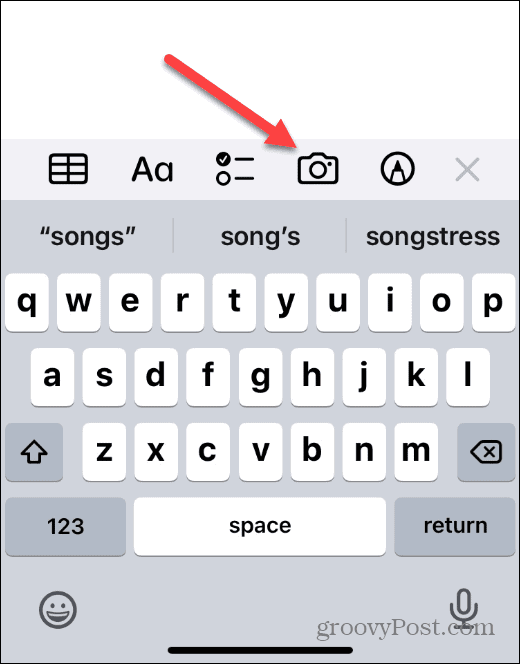
- Lorsque vous appuyez sur le Ajouter une photo, un menu s'affiche — touchez Choisissez Photo ou Vidéo.
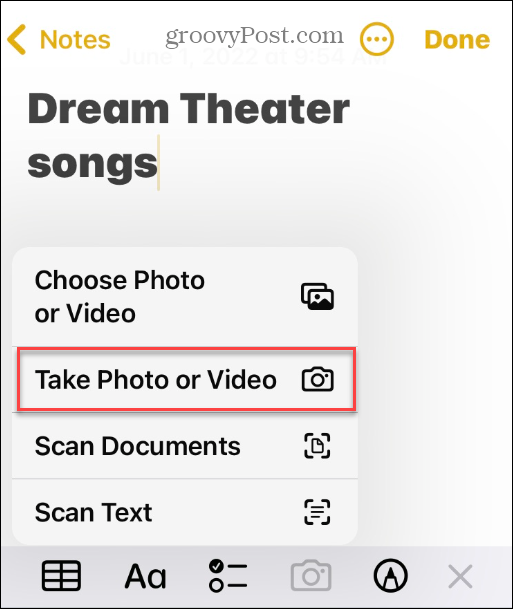
- Maintenant, appuyez sur la vignette de chaque photo que vous souhaitez ajouter. Lorsque vous avez terminé, appuyez sur le Ajouter bouton dans le coin supérieur droit.
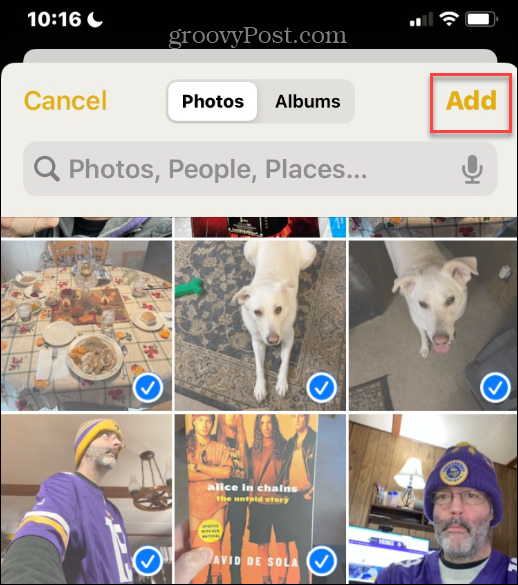
- Les photos que vous sélectionnez seront insérées dans le fichier de l'application Note.
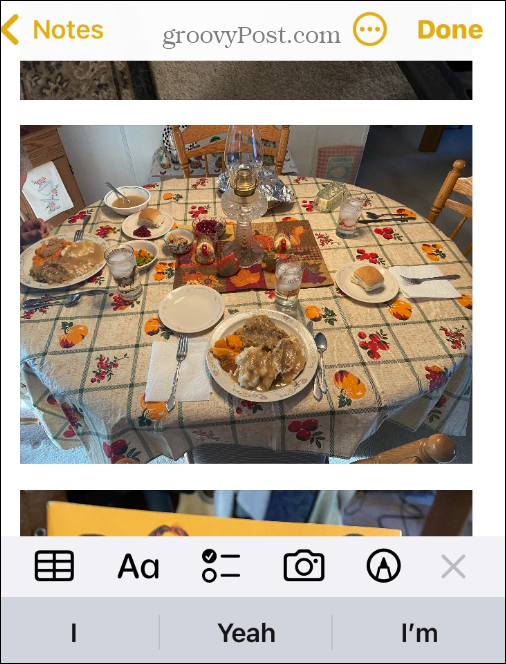
- Pour verrouiller les photos dans la note, appuyez sur le icône à trois points dans le coin supérieur droit.
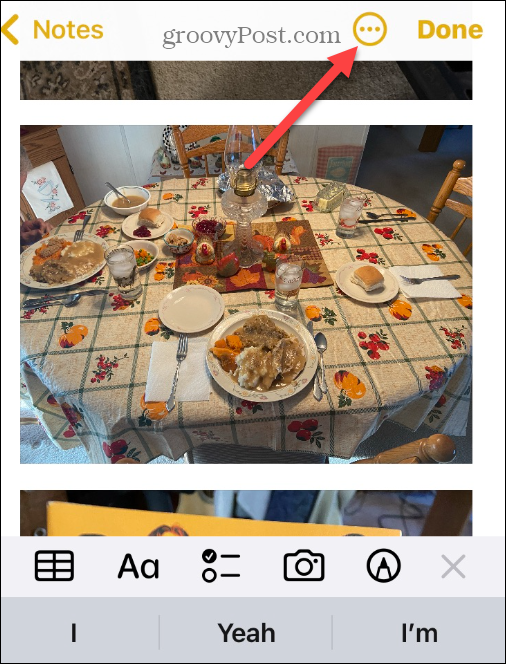
- Cela fait apparaître un menu avec différentes options; vous voulez appuyer sur le Bloquer bouton.
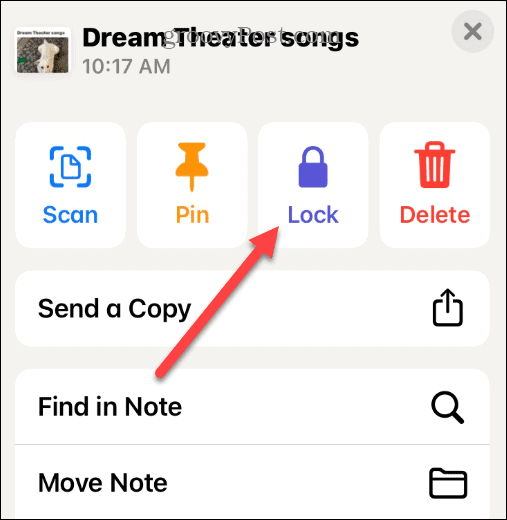
- Tapez un mot de passe deux fois et donnez-vous un indice si nécessaire. Assurez-vous que ce n'est pas quelque chose que quelqu'un d'autre peut facilement deviner.
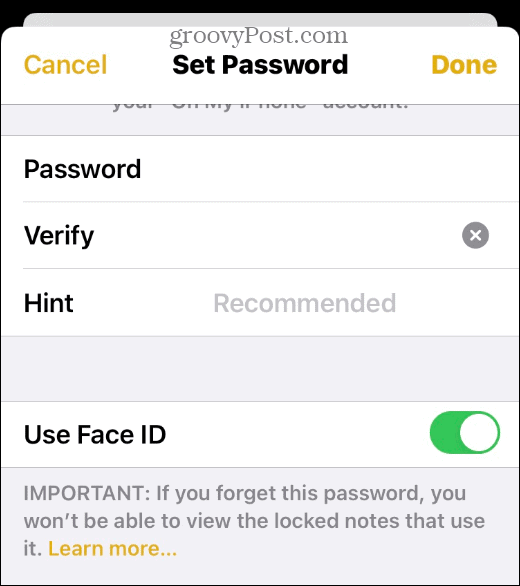
Vous devrez utiliser ce mot de passe pour afficher toutes les notes verrouillées. N'entrez pas quelque chose que vous oublierez. Vous pouvez basculer sur le Utiliser l'identification faciale changer si vous avez un iPhone moderne. De plus, si vos notes sont synchronisées avec iCloud, elles seront toujours protégées par un mot de passe.
Verrouillage de photos sur iPhone
Une fois que vous avez configuré un mot de passe ou utilisé Face ID, vous pouvez verrouiller vos photos.
Pour gérer vos applications verrouillées, procédez comme suit :
- Appuyez sur l'icône de verrouillage dans le coin supérieur droit.
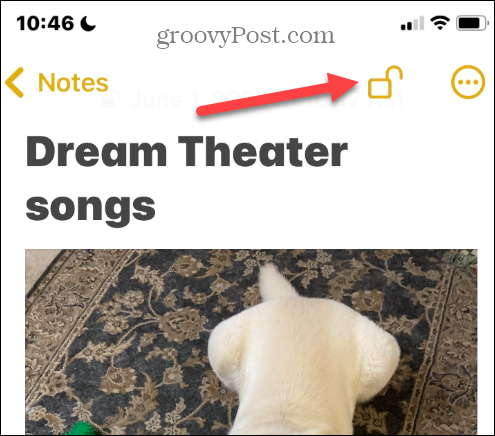
- Si quelqu'un essaie de déverrouiller la note avec votre téléphone, il affichera un message indiquant qu'elle est verrouillée.
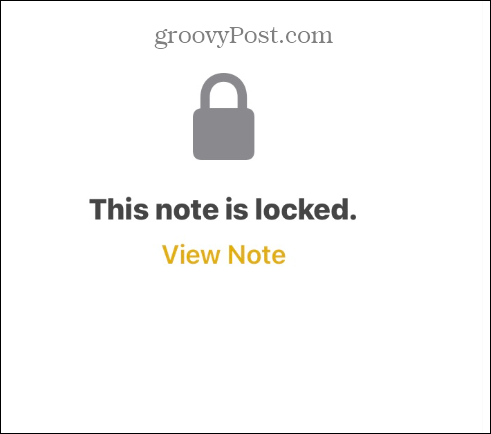
- Si vous définissez Identification faciale pour déverrouiller vos notes (photos), un message apparaîtra confirmant que vous voulez l'utiliser. Robinet D'ACCORD.
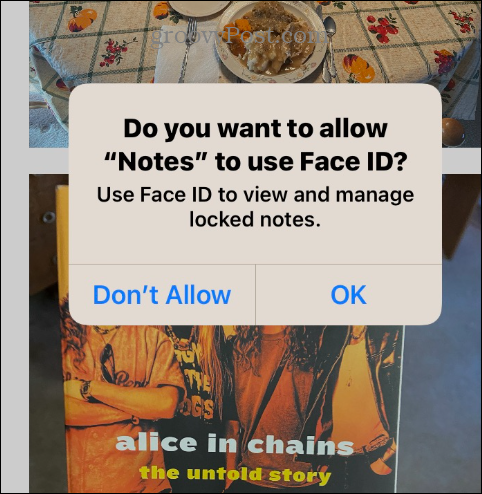
- L'application fournira également un message vous indiquant de ne pas oublier le mot de passe si vous en avez créé un - même si Identification faciale est autorisé.
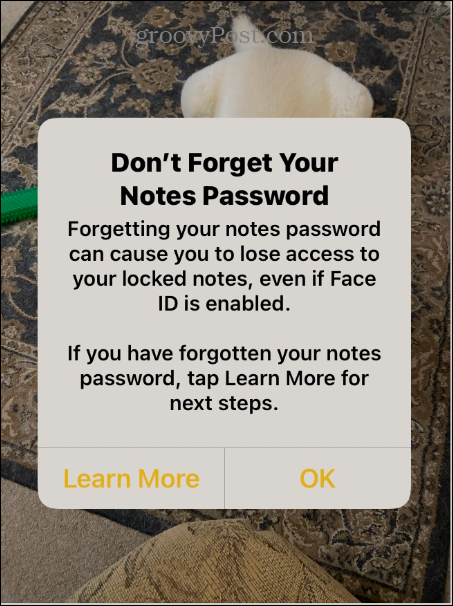
- Si vous n'avez pas utilisé Face ID, vous devrez entrer votre mot de passe pour voir vos photos. Après l'avoir saisi avec succès, vous pourrez voir vos photos.
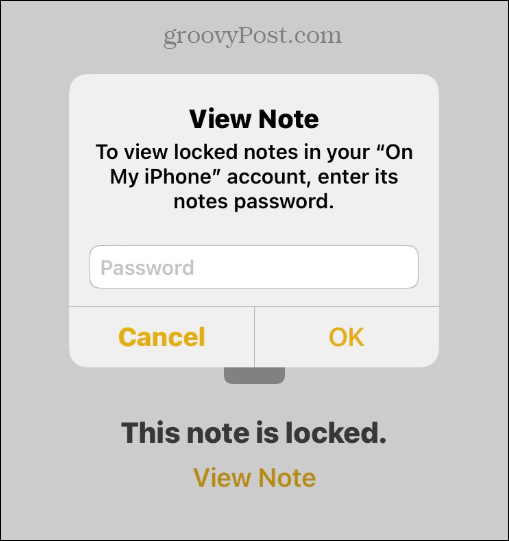
- Maintenant que vos photos sensibles sont verrouillées, revenez à la Application photo et supprimez les images que vous avez verrouillées dans Application Notes.
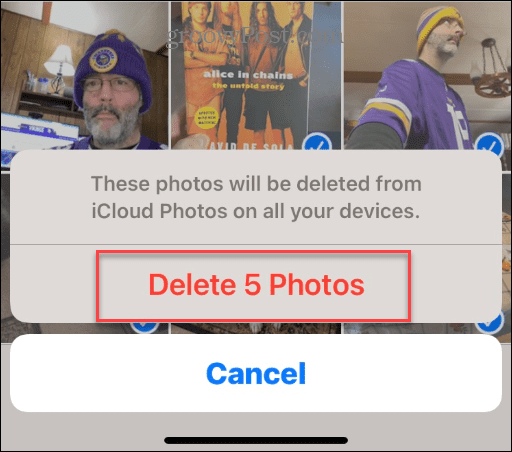
- Allez aussi au Supprimé récemment dossier dans Photos et supprimer les photos là-bas.
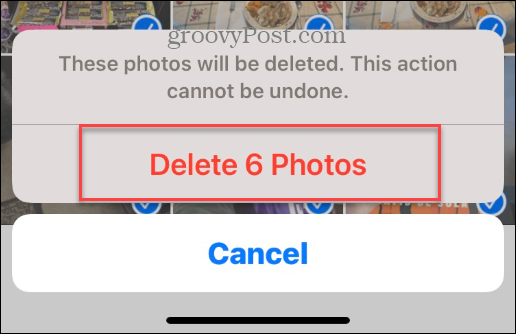
Lorsque vous ajoutez des photos sensibles à une nouvelle note et que vous la verrouillez, n'oubliez pas que les images s'affichent dans la Photos application et Supprimé récemment. Ceci est important à retenir si vous voulez vraiment garder vos photos verrouillées.
Verrouiller les photos sur iPhone
L'utilisation de l'application Notes pour verrouiller vos photos est une astuce utile. Lorsque vous verrouillez les notes avec vos photos, elles seront cryptées. Cela vous permet de donner un téléphone à un ami sans qu'il ne voie des images embarrassantes.
Bien sûr, le cryptage n'est pas parfait, et un pirate déterminé pourrait entrer pour voir les photos verrouillées, mais c'est une circonstance rare. Garder vos photos verrouillées dans l'application Notes est intelligent, et la personne moyenne ne les trouvera pas.
Si vous aimez prendre des photos sur iPhone, découvrez comment prendre photos longue exposition sur iPhone. Vous pourriez aussi être intéressé par récupérer des photos supprimées sur votre iPhone et iPad.
Comment trouver votre clé de produit Windows 11
Si vous avez besoin de transférer votre clé de produit Windows 11 ou si vous en avez simplement besoin pour effectuer une nouvelle installation du système d'exploitation,...
Comment effacer le cache, les cookies et l'historique de navigation de Google Chrome
Chrome fait un excellent travail en stockant votre historique de navigation, votre cache et vos cookies pour optimiser les performances de votre navigateur en ligne. Voici comment...
Correspondance des prix en magasin: comment obtenir des prix en ligne lors de vos achats en magasin
Acheter en magasin ne signifie pas que vous devez payer des prix plus élevés. Grâce aux garanties d'égalisation des prix, vous pouvez obtenir des réductions en ligne lors de vos achats dans...
Comment offrir un abonnement Disney Plus avec une carte-cadeau numérique
Si vous avez apprécié Disney Plus et que vous souhaitez le partager avec d'autres, voici comment acheter un abonnement Disney + Gift pour...